카카오톡 대화내용 내보내기 방법 (모바일, PC)
카카오톡에는 기본적으로 대화내용 내보내기 기능이 있습니다. 내보내기 기능은 보관하고 싶은 대화내용이나 중요한 대화내용, 업무용으로 대화내용을 제출해야 할 일이 있을때 또는 대화 내용을 복구해야 할 때 등 PC나 모바일로 연결해서 저장을 한 후 영구적으로 보관하실 수가 있습니다. 보통은 대화 내용을 따로 캡처하거나 사진이나 영상을 따로 저장하게 되는데요. 하지만 일일이 따로 저장을 하게 되면 양이 너무 많아서 보관하기 힘들 수가 있습니다. 그래서 차라리 파일을 압축해서 내보내기를 하면 텍스트뿐만 아니라 공유했던 사진과 영상까지 함께 저장이 됩니다.
카카오톡 대화 내용 내보내기는 모바일과 PC에서 가능하며 모바일은 내 파일 앱에 저장이 되는데요. 기본적으로 내 파일 앱이 있을겁니다. 만약 내 파일 앱이 없으신 분들은 파일 관리 앱을 따로 설치를 하셔야 합니다. 그리고 PC는 파일을 생성한 후 그 파일에 저장을 하시면 됩니다. 지금부터 카카오톡 대화 내용 내보내기 방법에 대해서 자세히 설명해드리겠습니다.
목차
모바일로 대화내용 내보내기


1. 내보내기 할 대화 채팅방에 들어갑니다.
2. 세개 줄을 클릭합니다.
3. 톱니바퀴 모양을 누릅니다.


4. 대화 내용 내보내기를 클릭합니다.
5. 모든 메시지 내부저장소에 저장을 누릅니다.

6. 내 파일 위치에 저장되었습니다.
내 파일에서 대화내용 찾기
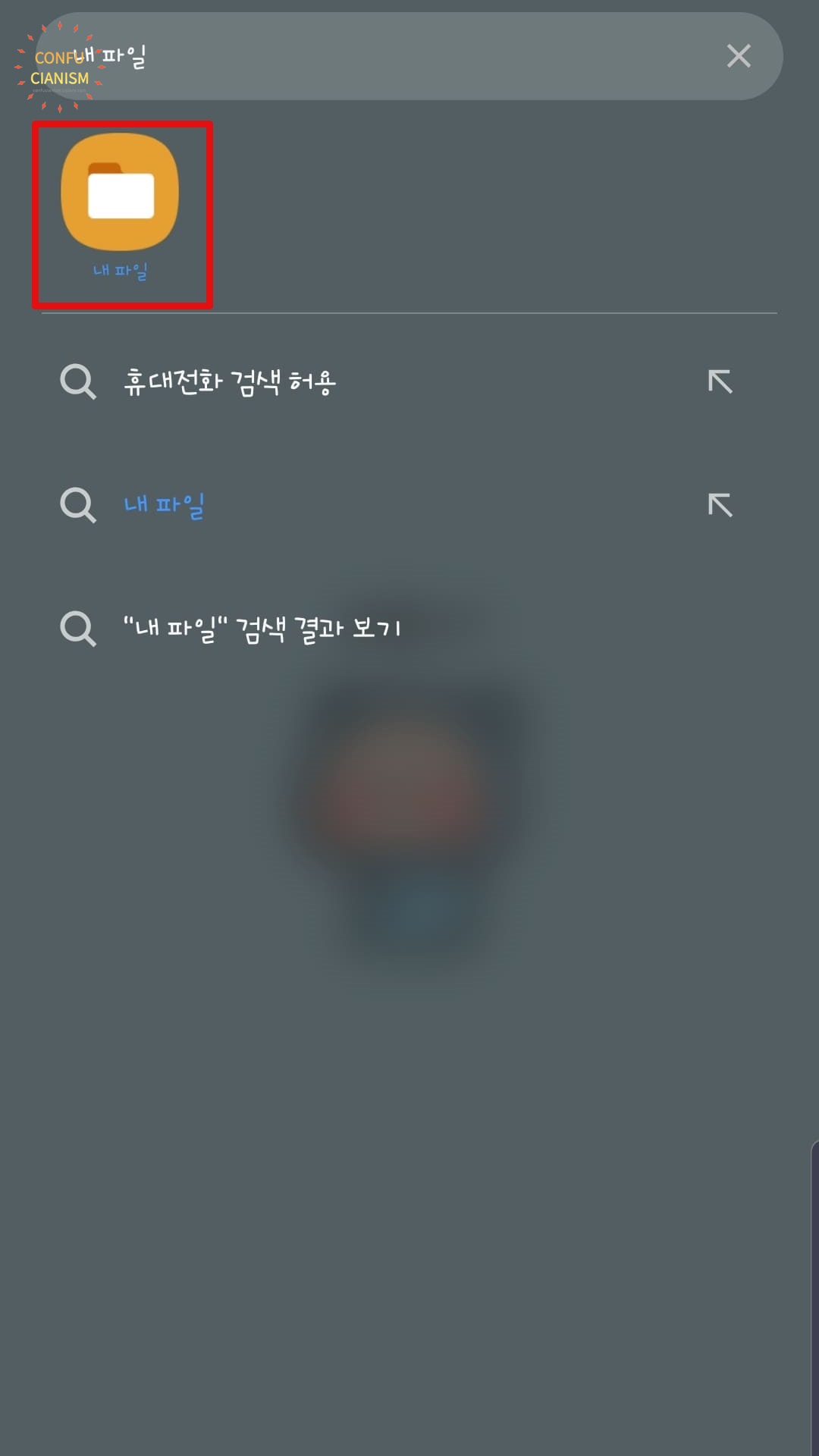

1. 내 파일에 들어갑니다.
2. 내장 메모리를 클릭합니다.
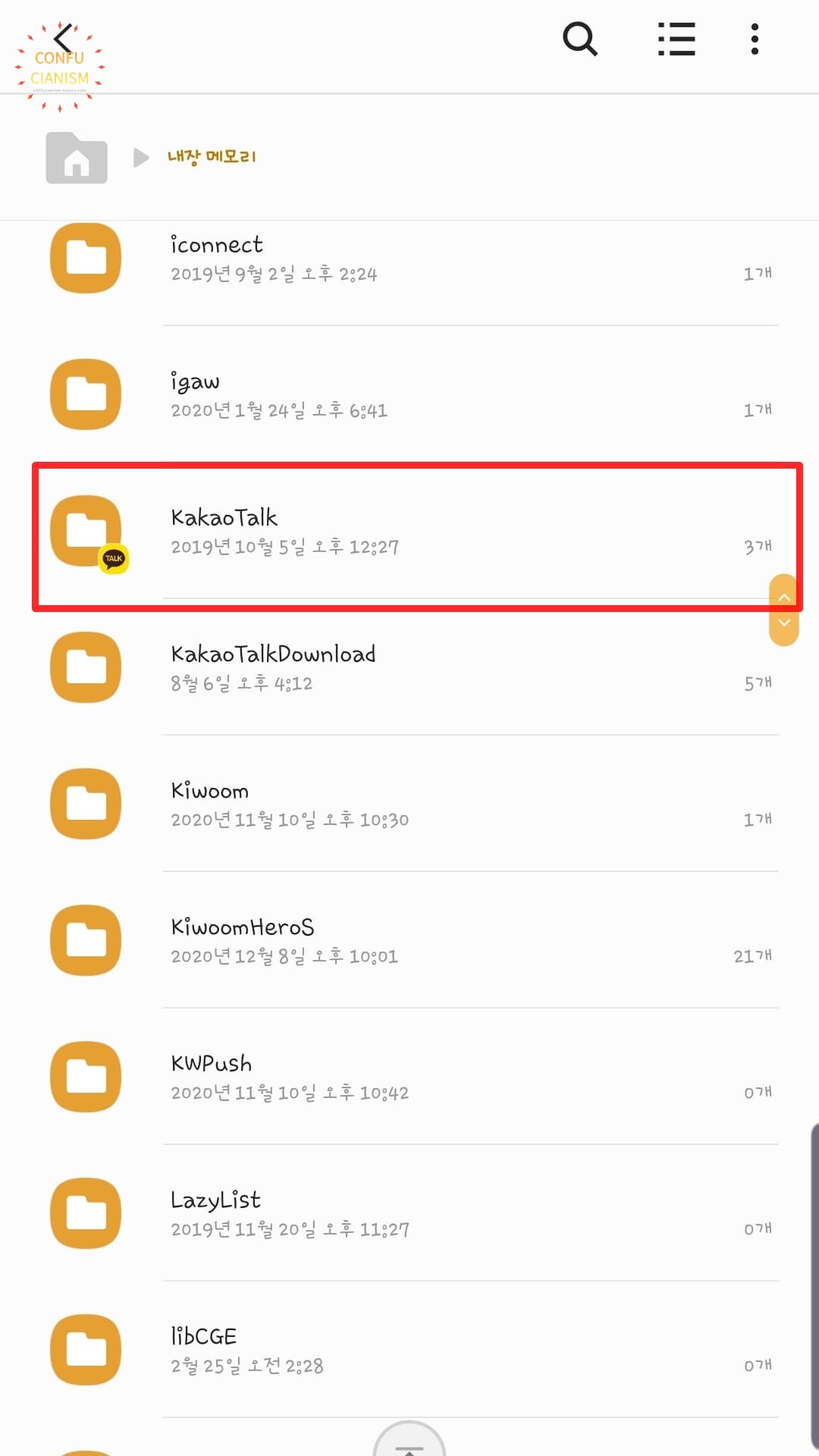

3. KaKao Talk을 클릭합니다.
4. chats를 누릅니다.
※ 또는 돋보기를 클릭하여 KaKao Talk를 검색하면 빠르게 찾을 수가 있습니다.

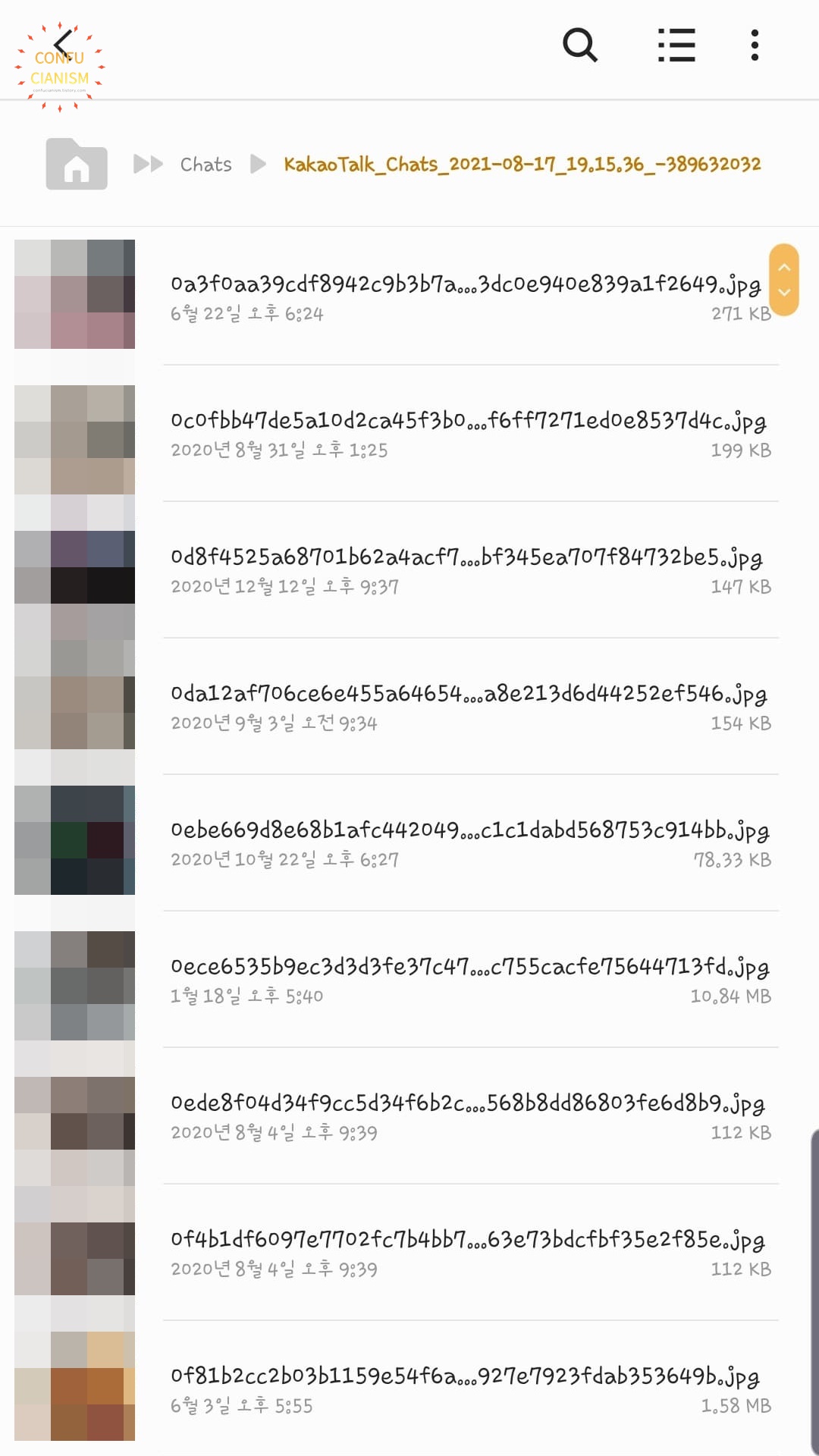
5. KaKaoTalk_Chats를 클릭합니다.
6. 내보내기한 채팅방 사진들을 확인하실 수 있습니다.

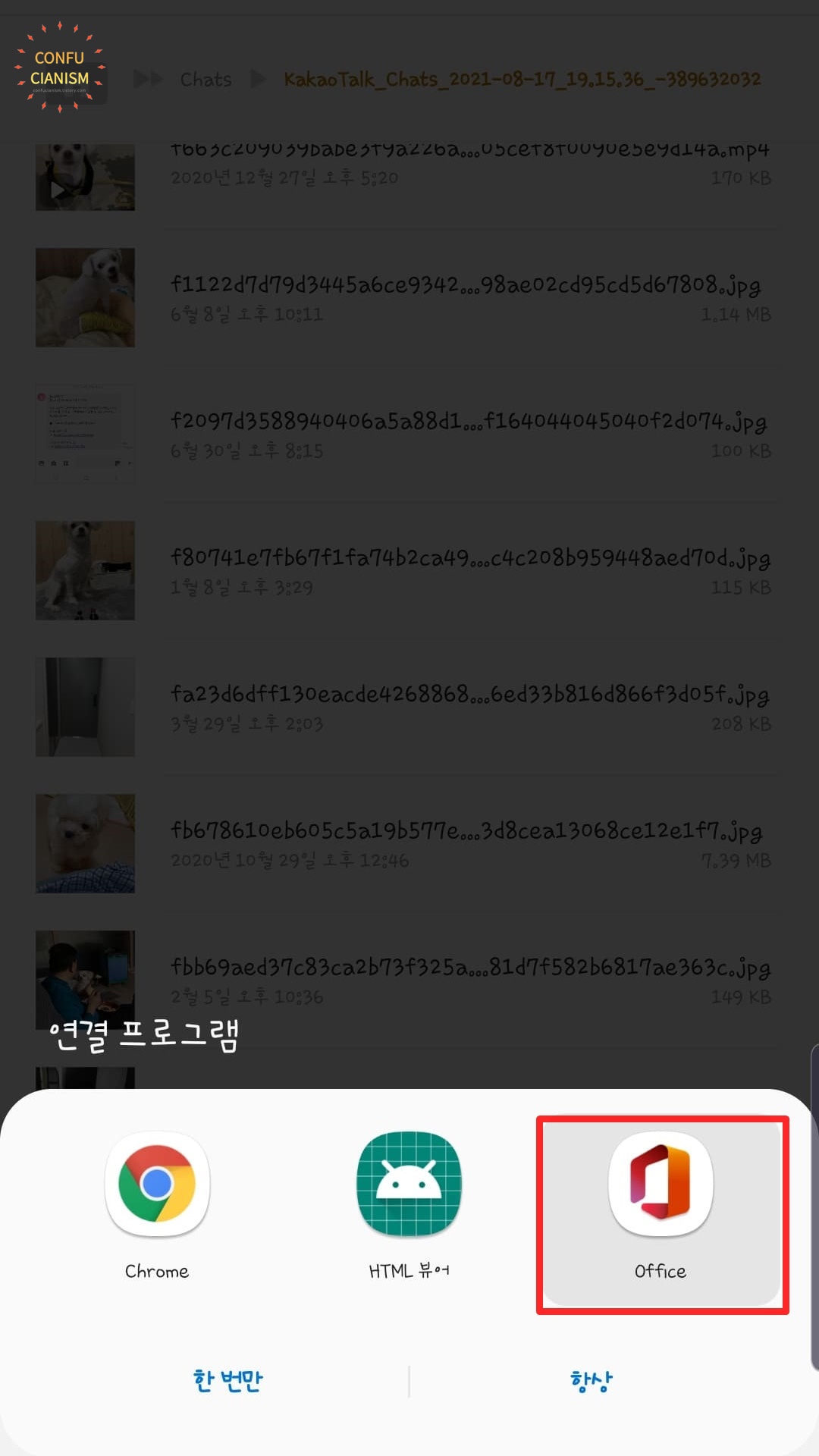
7. 맨 아래로 내린 후 KaKaoTalkChats.txt를 클릭합니다.
8. 연결 프로그램 Office를 누릅니다.

9. 내보내기한 채팅방 텍스트를 확인하실 수가 있습니다.
PC로 대화내용 내보내기

1. 내보내기 할 대화 채팅방에 들어갑니다.
2. 세개 줄을 클릭합니다.

3. 대화 내용을 클릭합니다.
4. 대화 내보내기를 누릅니다.

5. 파일을 생성한 후 클릭합니다.
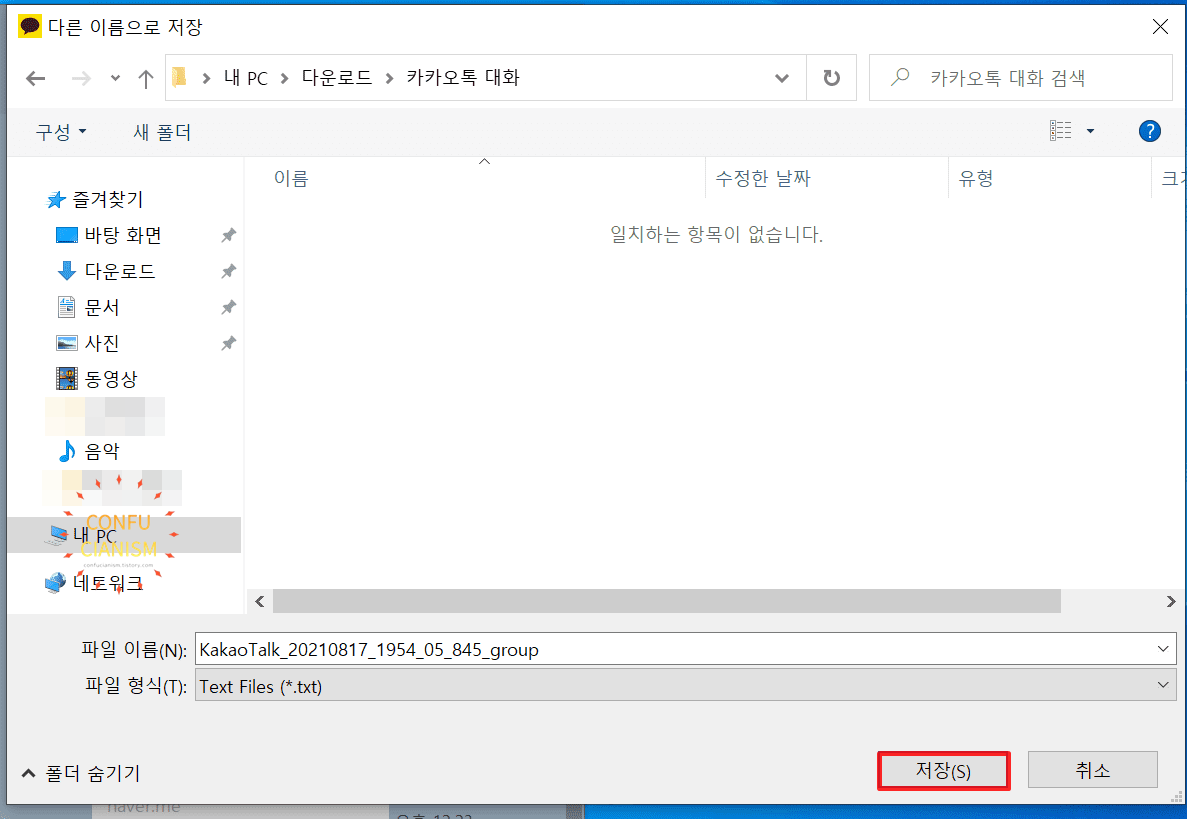
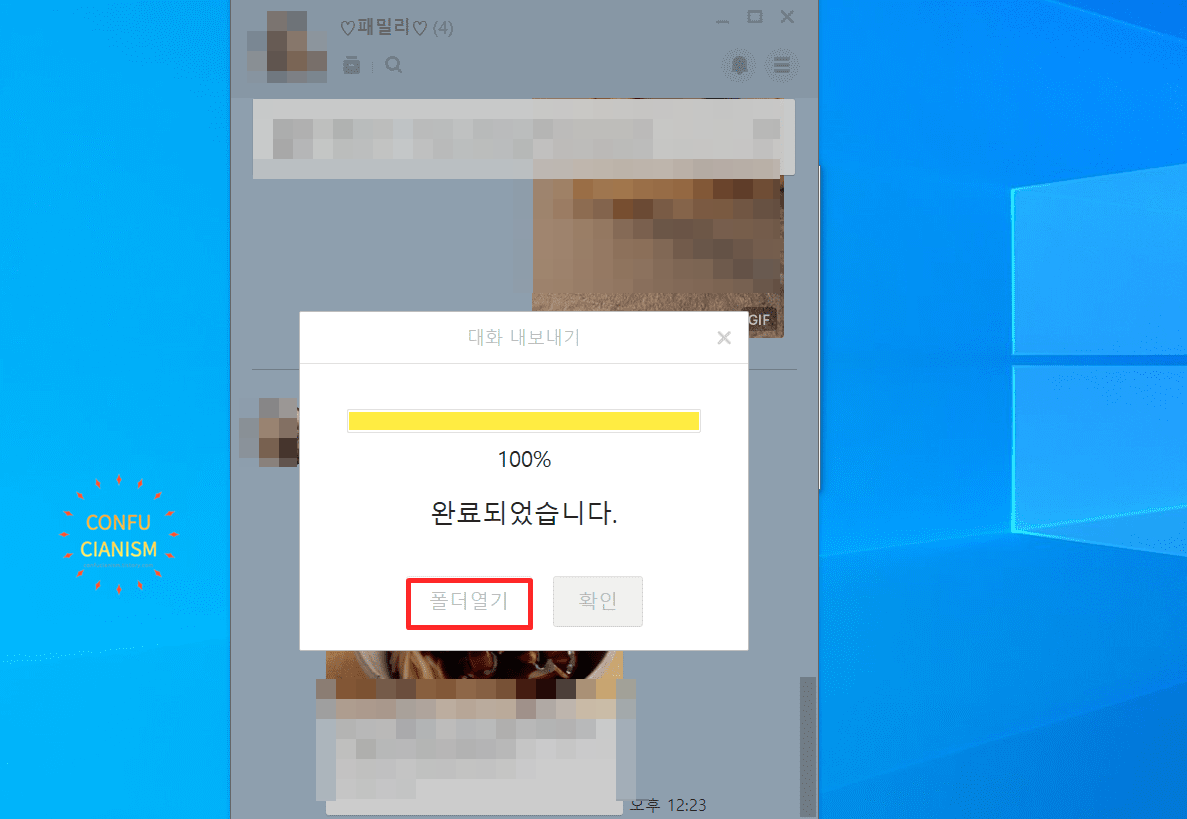
6. 저장을 클릭합니다.
7. 폴더열기를 누릅니다.


8. KaKaoTalk_ 를 더블클릭합니다.
9. 대화 내용을 확인하실 수가 있습니다.





